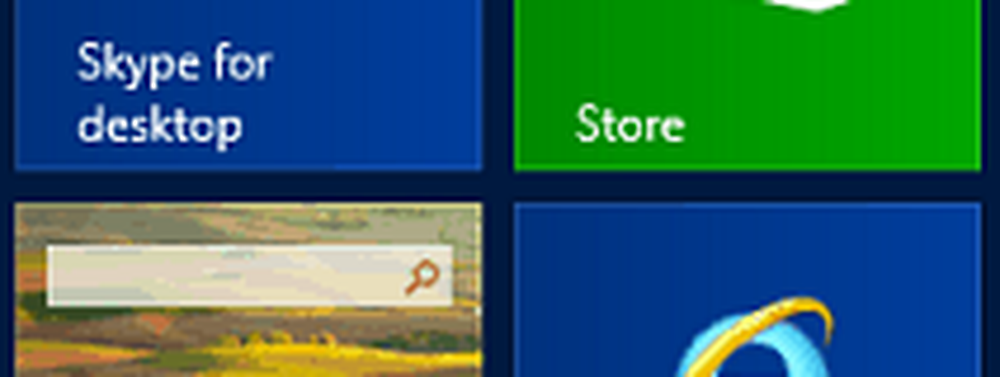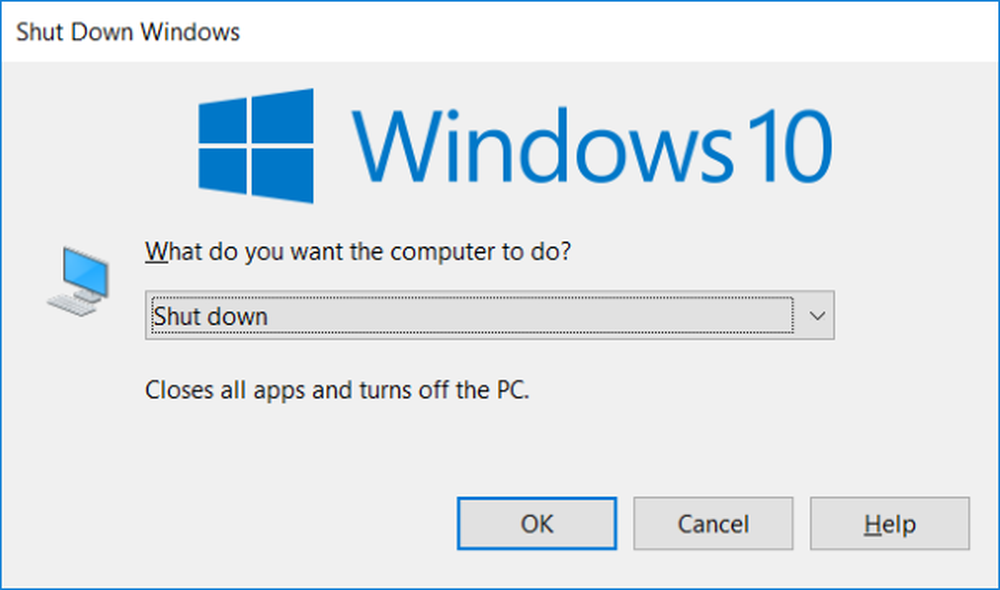Arresta Windows 10 dalla condivisione degli aggiornamenti di Windows ad altri PC
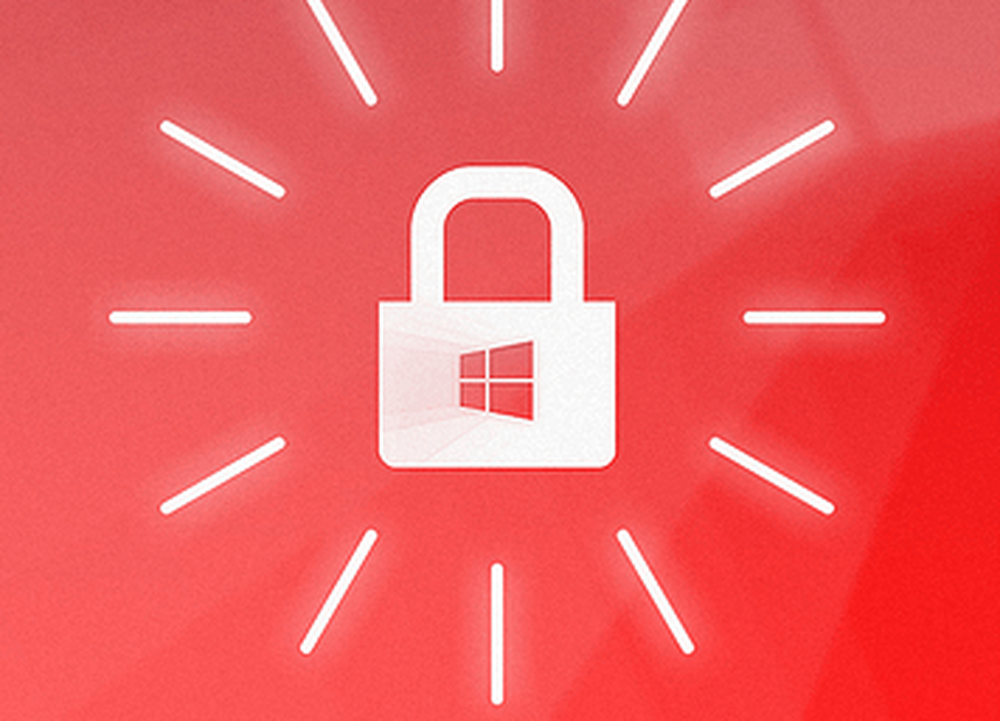
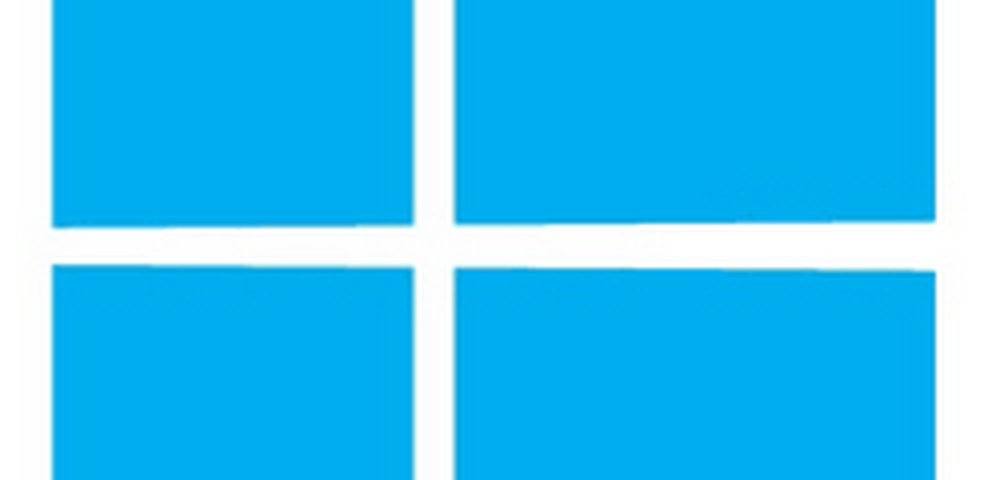 Windows 10 ha una nuova funzionalità integrata chiamata Windows Update Delivery Optimization (WUDO). È un modello di condivisione peer-to-peer che ti consente di ottenere gli aggiornamenti di Windows e di memorizzare le app di Windows da altri computer su Internet. Inoltre, utilizza il PC per inviare blocchi di patch e aggiornamenti di sicurezza scaricati su altri PC online.
Windows 10 ha una nuova funzionalità integrata chiamata Windows Update Delivery Optimization (WUDO). È un modello di condivisione peer-to-peer che ti consente di ottenere gli aggiornamenti di Windows e di memorizzare le app di Windows da altri computer su Internet. Inoltre, utilizza il PC per inviare blocchi di patch e aggiornamenti di sicurezza scaricati su altri PC online.Questo ha lo scopo di ridurre al minimo la quantità di larghezza di banda consumata per gli aggiornamenti e risparmiare tempo. Ad esempio, invece di ogni PC che scarica gli aggiornamenti individualmente, ottiene pezzi di aggiornamenti da altri PC che li hanno già scaricati.
Ecco come Microsoft spiega la funzionalità:
Windows Update Delivery Optimization ti consente di ottenere gli aggiornamenti di Windows e le app di Windows Store da fonti oltre a Microsoft. Questo può aiutarti a ricevere aggiornamenti e app più rapidamente se hai una connessione Internet limitata o inaffidabile. E se possiedi più di un PC, puoi ridurre la quantità di larghezza di banda Internet necessaria per mantenere tutti i tuoi PC aggiornati. Delivery Optimization invia anche aggiornamenti e app dal tuo PC ad altri PC sulla tua rete locale o PC su Internet.
Ora, mentre questo ha senso in una rete locale, potrebbe non piacerti l'idea di usare la larghezza di banda per aiutare i PC casuali su Internet.
La funzione WUDO, per impostazione predefinita, è impostata per inviare parti degli aggiornamenti e delle app scaricati in precedenza. Se non vuoi sprecare la tua larghezza di banda (anche se questo in teoria potrebbe risparmiare la tua larghezza di banda) condividendo gli aggiornamenti con i PC su Internet, hai alcune opzioni.
Disattiva WUDO in Windows 10
Apri Windows Update andando a Impostazioni> Aggiornamento e sicurezza e da lì selezionare Opzioni avanzate.

Scorri verso il basso e seleziona Scegli come vengono consegnati gli aggiornamenti.

Qui puoi trasformare completamente WUDO, devi solo inviare aggiornamenti ad altri PC sulla tua rete locale (domestica) o mantenere le impostazioni predefinite.
Anche in questo caso, se sulla rete domestica sono presenti più dispositivi Windows 10, mantenere la funzionalità: PC sulla mia rete locale ti farà risparmiare tempo ottenendo aggiornamenti a tutti loro.
Se questo è il tuo unico PC, o hai qualche esitazione o dubbio su WUDO, basta spegnerlo.

Alcune altre cose
Non vedo questo come un problema di sicurezza o privacy. Personalmente, utilizzo la seconda opzione poiché ho molti dispositivi Windows 10 diversi e voglio che gli aggiornamenti vadano il più rapidamente possibile a tutti i miei sistemi.
Il mio problema con questo, e molti altri utenti di Windows 10, è che hai deciso di condividere automaticamente e le impostazioni di opt-out sono sepolte.
Microsoft afferma che la condivisione è sicura e che altri PC non possono accedere ai file locali. Pensalo come BitTorrent per gli aggiornamenti di Windows 10. Anche i bit scaricati sul tuo sistema sono sicuri.
Microsoft dice nella sua pagina delle FAQ WUDO: "Delivery Optimization utilizza le stesse misure di sicurezza di Windows Update e Windows Store ... Delivery Optimization controlla anche l'autenticità di ogni parte di un aggiornamento o dell'app che scarica da altri PC prima di installarla."
E continua a dichiarare: "Delivery Optimization non accede ai tuoi file o cartelle personali o cambia i file sul tuo PC."
Ecco qualcos'altro che ho scoperto interessante. L'impostazione predefinita per condividere gli aggiornamenti sulla rete locale e PC su Internet è solo acceso per Windows 10 Home e versioni Pro. Le edizioni di Windows 10 Education ed Enterprise hanno come impostazione predefinita la condivisione dei bit di aggiornamento su altri PC su una rete locale.
La linea di fondo qui è che se non vuoi condividere gli aggiornamenti di Windows e gli aggiornamenti delle app con altri computer casuali, o ricevere blocchi di aggiornamenti da PC casuali, basta disattivare l'impostazione, seguendo la guida sopra, e hai vinto ' Ho bisogno di pensarci di nuovo.
Qual è la tua opinione su questo WUDO e il fatto che i consumatori vi abbiano automaticamente optato per impostazione predefinita? Lascia i tuoi pensieri su questo nella sezione commenti qui sotto.